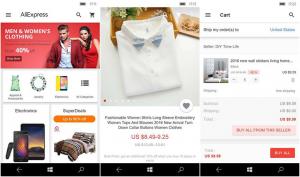Få filhash med PowerShell i Windows 10
I Windows 10 og Windows 8 er det mulig å få Hash-verdier for en fil uten å bruke tredjepartsverktøy. En spesiell cmdlet lar deg beregne hash-verdiene SHA1, SHA256, SHA384, SHA512, MACTripleDES, MD5 og RIPEMD160 for en gitt fil. Her er hvordan det kan gjøres.
Annonse
Det generelle formålet med hash-verdier er å sikre at en fil er ekte og at innholdet ikke er endret av en tredjepart, annen programvare eller skadelig programvare. Når en fil har blitt endret, blir også hash-verdien endret. Det er også mulig å sammenligne og matche hash-verdier for å finne ut om to eller flere filer er identiske.
Muligheten til å beregne filhash er en del av Windows kryptografiske API. Brukergrensesnittet til operativsystemet har ingen mulighet til å beregne eller vise hash-verdien for filer. I stedet kan du bruke Get-FileHash cmdlet i PowerShell. Her er hvordan du bruker det.
For å få filhashen med PowerShell i Windows 10, gjør følgende.
Den generelle syntaksen for cmdleten er som følger:
Get-FileHash c:\windows\explorer.exe| Format-liste
Åpne PowerShell og skriv inn kommandoen ovenfor for å teste den. Den beregner SHA256-hash-verdien for den gitte filen og produserer utdataene som følger.

For å beregne andre hashverdier enn SHA256, bruk bryteren -Algorithm. For eksempel, for å få MD5-hash-verdien, utfør følgende kommando:
Get-FileHash c:\windows\explorer.exe -Algorithm MD5| Format-liste
Utgangen vil være som følger:

Listen over mulige verdier for -algoritmen er som følger:
- SHA1
- SHA256
- SHA384
- SHA512
- MACTripleDES
- MD5
- RIPEMD160
En annen nyttig bryter du trenger å vite er -LiteralPath. Den spesifiserer banen til en fil. I motsetning til standard baneparameter, brukes verdien til LiteralPath-parameteren nøyaktig slik den er skrevet. Ingen tegn tolkes som jokertegn. Hvis banen inkluderer escape-tegn, omslutter du banen i enkle anførselstegn. Enkelte anførselstegn instruerer Windows PowerShell om ikke å tolke tegn som escape-sekvenser.
Ved å bruke Get-FileHash-cmdleten kan du hente hash-verdier for en fil. Det er veldig nyttig, spesielt når du jobber i et sikkert miljø der tredjepartsprogramvare ikke er tillatt. PowerShell-konsollen følger med Windows 10 og er tilgjengelig i alle installerte forekomster, slik at du kan bruke den opprinnelige Get-FileHash-cmdleten overalt.